به لطف تکنولوژی شبکه های کامپیوتری، چندین کامپیوتر در کنار یکدیگر می توانند از منابع نرم افزاری و سخت افزاری به صورت مشترک استفاده کنند؛ اینگونه به صورت چشم گیری در هزینه های اداره جات، سازمان ها و … صرفه جویی می شود. برای مثال تمامی کامپیوترها می توانند از یک پرینتر به طور مشترک استفاده کنند و دیگر نیازی نیست برای هر یک از کامپیوترها یک پرینتر تهیه کرد. یا هر یک از کاربران کامپیوترها فایل های مورد نظر خود را برای پرینت داخل فلش ریخته و به سیستمی که به پرینتر متصل است، زده و فایل های خود را پرینت بگیرند. در این زمان تنها نیاز به شبکه کردن پرینتر است.
اما سوال مهمی که در این زمینه به وجود می آید این است که چگونه می توان پرینتر را در شبکه به اشتراک گذاشت تا تمامی کامپیوترهای شبکه بتوانند از آن استفاده کنند؟ ادامه این مطلب را از دست ندهید تا با آموزش نحوه اتصال پرینتر به شبکه به این پرسش پاسخ دهیم.

مراحل اتصال پرینتر به شبکه
مراحل اتصال پرینتر به شبکه بسیار مشابه مراحل شبکه کردن دستگاه کپی است. قبل از اتصال پرینتر به شبکه باید بتوانید درایور پرینتر را بر روی ویندوز خود نصب کنید. سپس آن را در شبکه به اشتراک بگذارید تا همه سیستم های موجود در شبکه بتوانند به آن دسترسی پیدا کنند. به همین دلیل اول از همه نصب پرینتر تحت شبکه در ویندوز را به شما آموزش می دهیم و پس از آن به سراغ نحوه اشتراک گذاری پرینتر در شبکه می رویم.
نصب پرینتر تحت شبکه در ویندوز
همانطور که اشاره کردیم اولین کاری که باید برای اتصال پرینتر به شبکه انجام دهید این است که درایور پرینتر خود را بر روی ویندوز لپ تاپ یا کامپیوتر خود نصب کنید. اما قبل از آن باید پرینتر و سیستم خود را به یکدیگر متصل کنید. شما هم می توانید با استفاده از کابل پرینتر و سیستم خود را به یکدیگر وصل کنید و هم با استفاده از یک شبکه وای فای که هم پرینتر و هم سیستم به آن متصل شده باشند. البته این روش درصورتی امکان پذیر است که پرینتر شما از قابلیت اتصال بی سیم برخوردار باشد. پس اول پرینتر خود را به لپ تاپ یا کامپیوترتان وصل کنید و سپس مراحل زیر را دنبال کنید.
- بعد از اتصال پرینتر به سیستم خود از منوی استارت وارد Control Panel شوید.
- در این بخش بر روی گزینه Device and printers کلیک کنید.
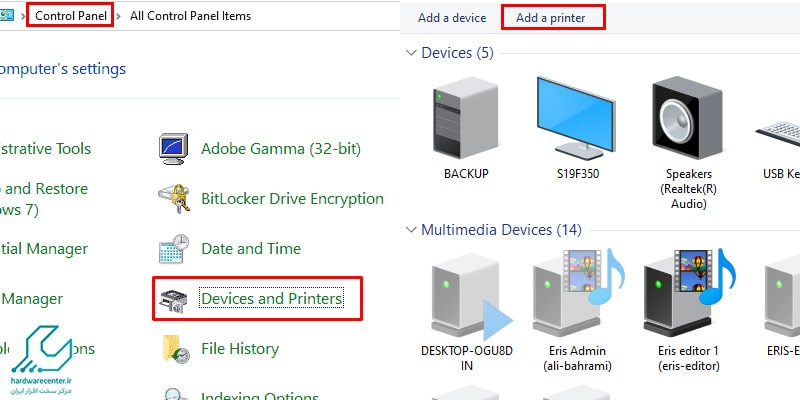
- در این مرحله روی گزینه Add a printer کلیک کنید تا ویندوز شبکه شما را اسکن کرده و پرینترهایی که برای به اشتراک گذاشته شدن وجود دارند را شناسایی کند.
- حالا از لیست نمایش داده شده، نام پرینتر خود را انتخاب کنید و بر روی گزینه Next کلیک کنید.

- اکنون ویندوز به پرینتر متصل شده و شروع به نصب درایورهای مورد نیاز می کند.
- بعد از اینکه درایورها نصب شدند، پنجره ای برای شما باز می شود و به شما اطلاع می دهد که کامپیوتر شما به پرینتر متصل شده است.
- در این مرحله باید بر روی گزینه Next کلیک کنید و با فشردن دکمه Finish به مراحل نصب پرینتر بر روی ویندوز سیستم خود پایان دهید.
اشتراک گذاری پرینتر در شبکه
حالا که عملیات نصب درایور پرینتر بر روی ویندوز لپ تاپ به اتمام رسید، وقت آن رسیده است که به سراغ اتصال پرینتر به شبکه یا اشتراک گذاری پرینتر در شبکه برویم. اما اول از همه باید مطمئن شویم که قابلیت اشتراک گذاری پرینتر در شبکه فعال باشد. برای انجام این کار اول از همه باید از طریق منوی استارت به کنترل پنل سیستم برویم.
- حالا روی Network and Sharing Center کلیک کنید و از گزینه های سمت چپ Change advanced sharing settings را انتخاب کنید.

- در این مرحله مطمئن شوید که گزینه file and printer sharing انتخاب شده باشد.
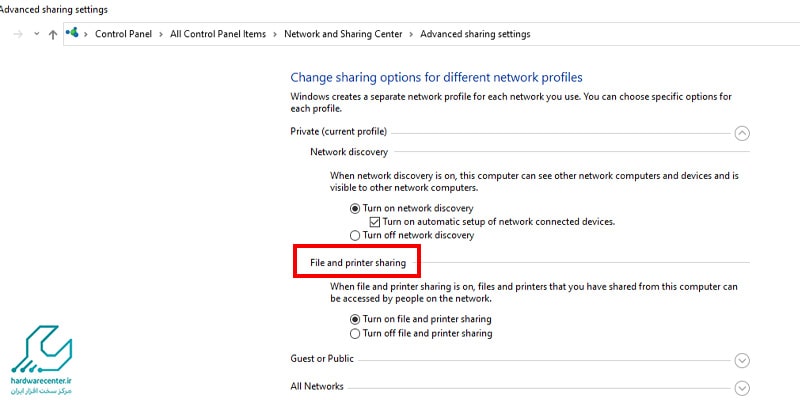
- سپس روی گزینه Save changes کلیک کرده و پنجره را ببندید.

- اکنون که مطمئن شدیم قابلیت اشتراک گذاری پرینتر در شبکه فعال است وقت اتصال پرینتر به شبکه است. برای این کار مجددا منوی استارت را باز نموده و وارد Control Panel شوید.
- از لیست نمایش داده شده گزینه devices and printers را انتخاب کنید.
- سپس روی آیکون پرینتر خود کلیک راست کنید.
- با کلیک راست روی پرینتر یک پنجره برای شما باز می شود که می توانید گزینه Printer properties را در آن مشاهده کرده و انتخاب کنید.
پیشنهاد هاردورسنتر: پیدا کردن ip پرینتر

- سپس روی تب Sharing کلیک کنید.
- در اینجا گزینه Share this printer را انتخاب کرده و روی OK کلیک کنید تا عمل به اشتراک گذاری پرینتر به اتمام برسد.

- حال شما میتوانید پرینتر خود را با سایر دستگاه ها نیز به اشتراک بگذارید.
دریافت خدمات فوری 👈 تعمیر پرینتر در غرب تهران 👉
آیا خدمات وصل کردن پرینتر به شبکه را انجام می دهید ؟
بله در صورتی که در زمان وصل کردن پرینتر به شبکه با مشکل مواجه شدید، با ما تماس بگیرید. خدمات به صورت آنلاین برای شما انجام می شود.
علت آفلاین بودن پرینتر چیست؟
آفلاین بودن پرینتر به دلایل متعددی اتفاق میافتد. یکی از علل رایج، قطع ارتباط میان پرینتر و کامپیوتر است که ناشی از مشکلات شبکه، کابلهای معیوب یا تنظیمات نادرست میباشد. همچنین، اگر پرینتر در حالت «آفلاین» تنظیم شده باشد یا بهطور اشتباه به حالت «توقف» رفته باشد، این مشکل ایجاد میشود. در برخی موارد، نرمافزار پرینتر نیز نیاز به بهروزرسانی دارد یا با مشکلات سازگاری مواجه است. برای حل این مشکل، بررسی اتصالات، راهاندازی مجدد پرینتر و کامپیوتر و همچنین بررسی تنظیمات نرمافزاری توصیه می شود.
چگونه یک پرینتر را به دو کامپیوتر وصل کنیم؟
برای اتصال یک چاپگر به دو کامپیوتر، چندین روش مختلف وجود دارد که بستگی به نوع چاپگر و نیاز شما دارد. شرکتها میتوانند از طریق استفاده از یک سویچ جانبی یا HomeGroup، پرینتر را بین دو ایستگاه کاری مختلف به اشتراک بگذارند. این روشها امکان دسترسی به چاپگر را از هر دو کامپیوتر فراهم میکنند.
روش اول: استفاده از سویچ جانبی
اگر چاپگر شما از اتصال بیسیم (Wi-Fi) پشتیبانی نمیکند، از یک سویچ جانبی استفاده کنید. این دستگاه به شما این امکان را میدهد که دو کامپیوتر را بهصورت همزمان به یک چاپگر متصل کنید. برای این کار، مراحل زیر را دنبال کنید:
- ابتدا چاپگر را از طریق کابل USB به سویچ جانبی وصل کنید.
- سپس هر یک از کامپیوترها را از طریق کابل USB به سویچ جانبی متصل کنید.
- اگر سویچ جانبی به منبع تغذیه نیاز دارد، آن را به برق وصل کرده و سپس چاپگر و کامپیوترها را روشن کنید.
- بسته به مدل سویچ، نیاز به نصب نرمافزار مخصوص آن دارید. برخی سویچها دارای دکمههای فیزیکی برای جابجایی بین کامپیوترها هستند، در حالی که دیگر سویچها به تنظیمات نرمافزاری نیاز دارند. دستورالعملهای موجود در دفترچه سویچ را دنبال کنید.
روش دوم: به اشتراکگذاری چاپگر از طریق HomeGroup (شبکه محلی)
اگر چاپگر به یک کامپیوتر متصل است و میخواهید آن را با کامپیوتر دیگر از طریق شبکه به اشتراک بگذارید، از قابلیت HomeGroup در ویندوز استفاده کنید:
- چاپگر را با استفاده از کابل USB به یکی از کامپیوترها (ترجیحاً کامپیوتر دسکتاپ) متصل کنید.
- نرمافزار چاپگر را روی کامپیوتری که به چاپگر متصل است نصب کنید.
- سپس به بخش Control Panel بروید و گزینه Devices and Printers را انتخاب کنید.
- روی آیکون چاپگر راست کلیک کرده و گزینه Printer properties را انتخاب کنید.
- سپس در تب Sharing گزینه Share This Printer را تیک بزنید و در صورت تمایل، نام چاپگر را تغییر دهید.
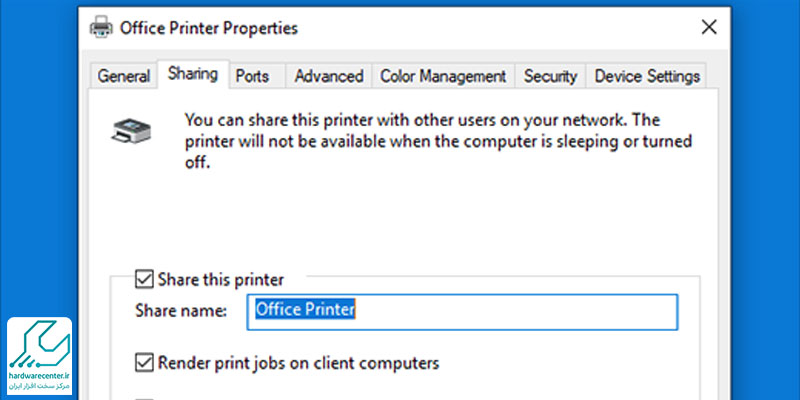
- سپس OK را بزنید.
- به صفحه Control Panel بازگردید، روی Network and Internet کلیک کرده و HomeGroup را انتخاب کنید.
- سپس گزینه Create a HomeGroup را انتخاب کرده و طبق دستورالعملها پیش بروید.
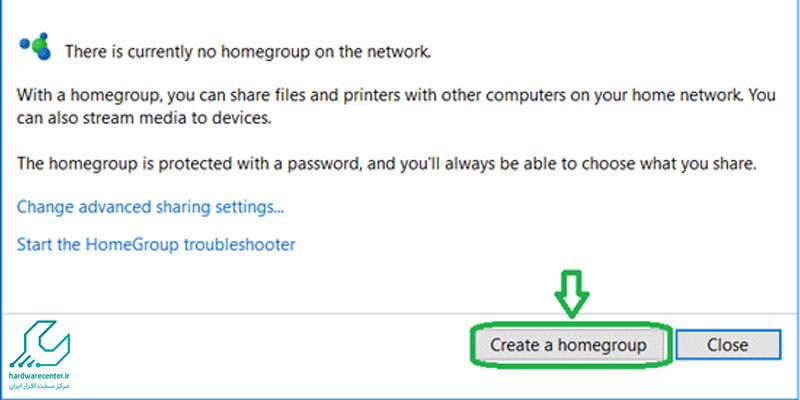
- در نهایت کلمه عبور نمایش داده شده را یادداشت کنید.
- به کامپیوتر دوم بروید و وارد Control Panel شوید.
- روی HomeGroup کلیک کرده و سپس گزینه Join now را انتخاب کنید.
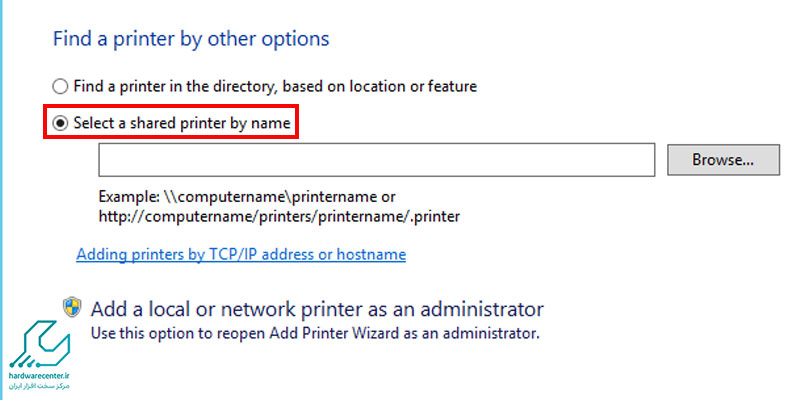
- دستورالعملهای نمایش داده شده را دنبال کنید تا کامپیوتر دوم به HomeGroup متصل شود.
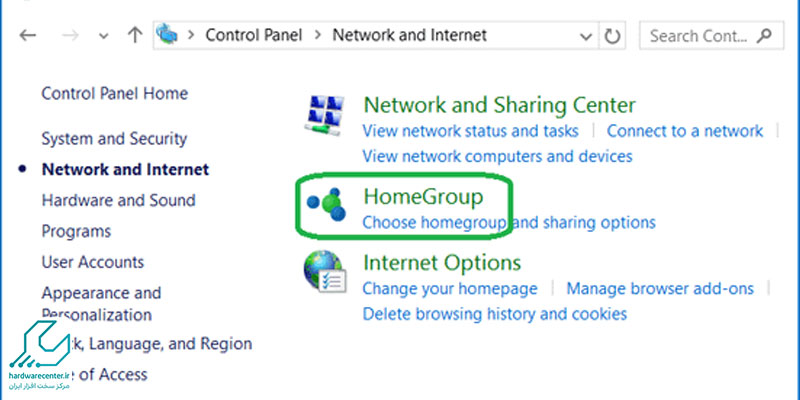
- در کامپیوتر دوم، به بخش Control Panel بروید و روی Devices and Printers کلیک کنید.
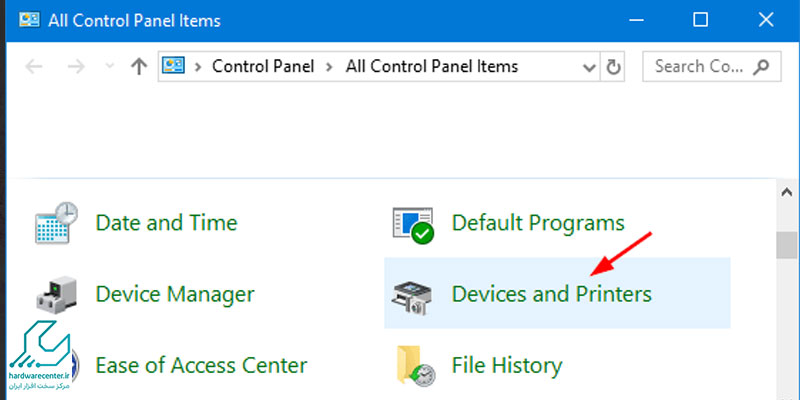
- سپس گزینه Add a printer را انتخاب کنید.
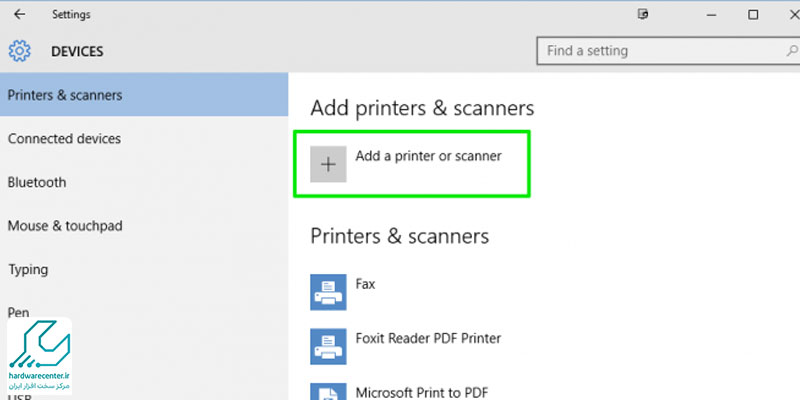
- بعد از آن، گزینه Add a network, wireless or Bluetooth printer را انتخاب کنید.
- اگر پرینتر شما در لیست نیست، روی The printer that I want isn’t listed کلیک کنید.
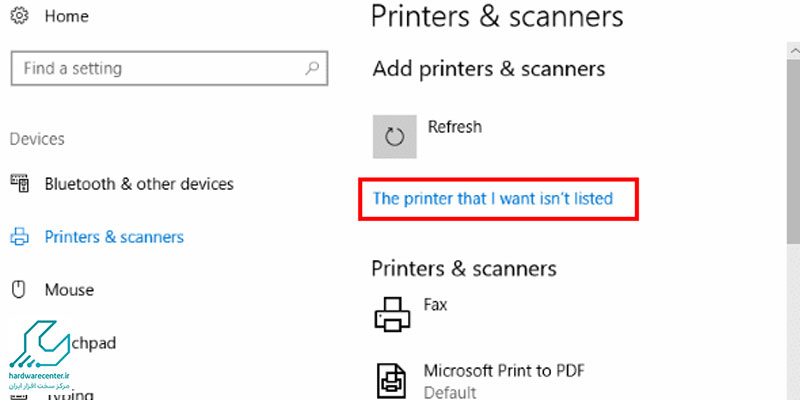
- گزینه Select a shared printer by name را انتخاب کرده و روی Browse کلیک کنید.
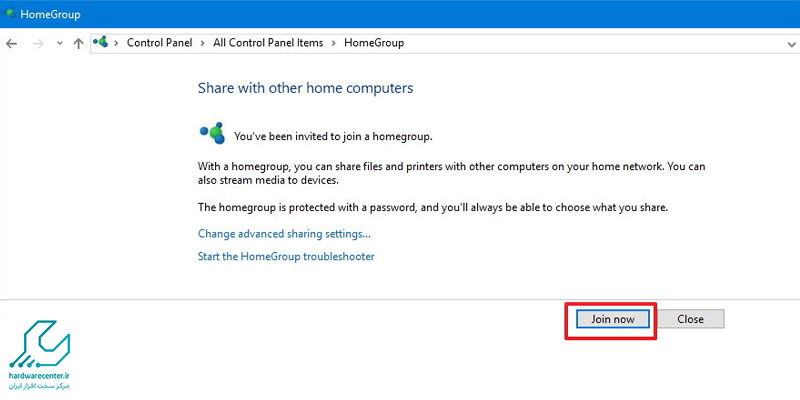
- کامپیوتر اول را انتخاب کنید و سپس Select را بزنید.
- روی چاپگر به اشتراک گذاشتهشده دابلکلیک کنید و گزینه Next را انتخاب کنید.
- دستورالعملهای باقیمانده را دنبال کنید تا مراحل نصب به پایان برسد.

وای فای دار کردن پرینتر
اتصال پرینتر به شبکه بی سیم یکی از راه های مدرن برای سهولت استفاده از دستگاه های چاپگر است. این کار به شما اجازه می دهد بدون نیاز به کابل و از طریق دستگاه های مختلف مانند لپ تاپ یا گوشی موبایل، اسناد و تصاویر را چاپ کنید. اگر پرینتر شما به صورت پیش فرض از وای فای پشتیبانی نمی کند، روش هایی وجود دارد که می توان آن را بی سیم کرد. در ادامه، این روش ها به تفصیل توضیح داده شده اند:
استفاده از روتر پرینتر یا Print Server
یکی از راه های بی سیم کردن پرینتر، استفاده از دستگاهی به نام Print Server است. این دستگاه بین پرینتر و مودم وای فای شما قرار می گیرد و پرینتر را به شبکه متصل می کند. برای استفاده از این روش، کافی است پرینتر خود را از طریق کابل USB یا Ethernet به Print Server متصل کرده و سپس دستگاه را به مودم یا روتر وصل کنید. این روش مناسب پرینترهایی است که دارای پورت شبکه یا USB هستند اما از وای فای پشتیبانی نمی کنند.
این مقاله را از دست ندهید: پیدا کردن آدرس ip پرینتر
خرید مبدل USB به وای فای
اگر پرینتر شما از درگاه USB پشتیبانی می کند، استفاده از یک دانگل USB وای فای می تواند انتخاب مناسبی باشد. این مبدل ها به پورت USB پرینتر متصل می شوند و به عنوان یک واسط، پرینتر را به شبکه بی سیم شما وصل می کنند. این روش ساده و مقرون به صرفه است و نیازی به تغییرات سخت افزاری ندارد.
استفاده از کامپیوتر به عنوان واسطه
در این روش، پرینتر را به یک کامپیوتر متصل کرده و از قابلیت “Printer Sharing” سیستم عامل استفاده می کنید. برای این کار، ابتدا پرینتر را از طریق کابل USB به کامپیوتر متصل کنید و سپس تنظیمات به اشتراکگذاری چاپگر را در ویندوز یا مک فعال کنید. پس از آن، سایر دستگاه های موجود در شبکه می توانند از طریق این کامپیوتر به پرینتر دسترسی داشته باشند. دقت کنید که کامپیوتر باید همیشه روشن باشد تا چاپگر قابل استفاده باشد.
بخوانید: آموزش اتصال پرینتر به تبلت
خرید پرینتر جدید با وای فای داخلی
اگر پرینتر فعلی شما قدیمی است یا قابلیت ارتقاء به شبکه بی سیم را ندارد، خرید یک پرینتر جدید با وای فای داخلی می تواند گزینه ای منطقی باشد. پرینترهای مدرن به طور پیش فرض از شبکه های بی سیم پشتیبانی می کنند و راه اندازی آن ها بسیار ساده است. شما تنها با اتصال پرینتر به مودم وای فای می توانید از دستگاه های مختلف، به صورت هم زمان چاپ کنید.





